AutoCAD2020——绘制卧室壁灯
1)单击“绘图”工具栏中的“矩形”命令图标,在适当位置绘制一个230mm x 50mm的矩形。
2)单击“绘图”工具栏中的“直线”命令图标,在矩形中绘制五条水平直线(如图所示)。

3)单击“绘图”工具栏中的“多段线”命令图标,绘制卧室壁灯灯罩。
①在命令行提示“指定起点:”后在矩形上方适当位置指定一点。
②在命令行提示“指定下一点或[圆弧(A)/半宽(H)/长度(1_)/放弃(11)/宽度(\/7)】:”后输 入 “A”。
③在命令行提示“指定圆弧的端点或【角度(A)/圆心(CE) /闭合(CL) /方向(D) /半宽(H) /直 线(L)/半径(R)/第二个点(S)/放弃(U)/宽度(W)]: ”后输入“S” 。
④单击状态栏“对象捕捉”命令图标,在命令行提示“指定圆弧上的第二个点:”后捕捉矩形水平上边 线中点。
⑤在命令行提示“指定圆弧的端点:“后在图形适当位置处捕捉一点。
⑥在命令行提示"指定圆弧的端点或【角度(A)/圆心(CE) /闭合(CL) /方向(D) /半宽(H) /直线(L) /半径(R) /第二个点(S) /放弃(U) /宽度(W)]: ”后输入"L” 。
⑦在命令行提示“指定下一点或【圆弧(A) /闭合(C)半宽(H) /长度(L) /放弃(U) /宽度 (W)]: ”后捕捉圆弧起点。并重复多段线命令,在灯罩上绘制一个不等边四边形(如图所示)。
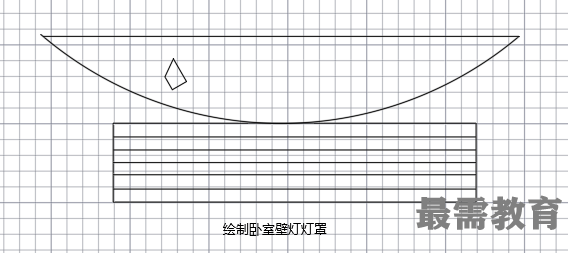
4)单击“绘图”工具栏中的“样条曲线”命令图标,依据需要绘制卧室壁灯装饰物。
①在命令行提示“指定第一个点或【方式(M)/节点(K) /对象(O)】:”后捕捉矩形水平底边上任 意一点。
②在命令行提示“输入下一个点或【起点切向(T) /公差(L)]: ”后,在矩形下方适当的位置处指定 —点。
③在命令行提示"输入下一个点或【端点相切(T) /公差(L) /放弃(U)]: ”后指定样条曲线的下一 个点。
④在命令行提示"输入下一个点或【端点相切(T) /公差(L) /放弃(U) /闭合(C)]: ”后指定样条 曲线的下一个点。
⑤在命令行提示“输入下一个点或【端点相切(T) /公差(L) /放弃(U) /闭合(C)】:”后按 <Enter> 键。
利用上述方法绘制其他的样条曲线(如图所示)。


 湘公网安备:43011102000856号
湘公网安备:43011102000856号 

点击加载更多评论>>